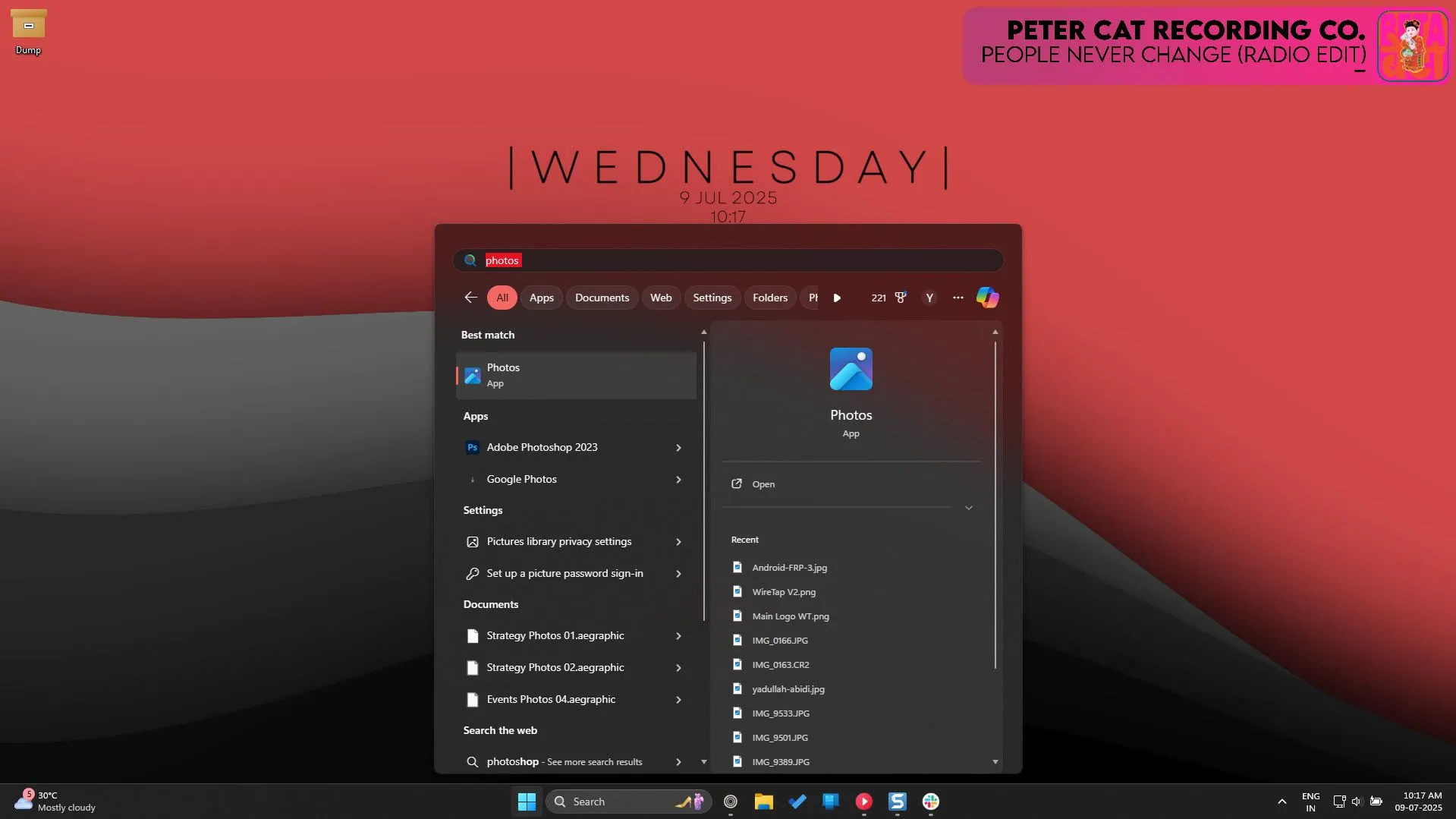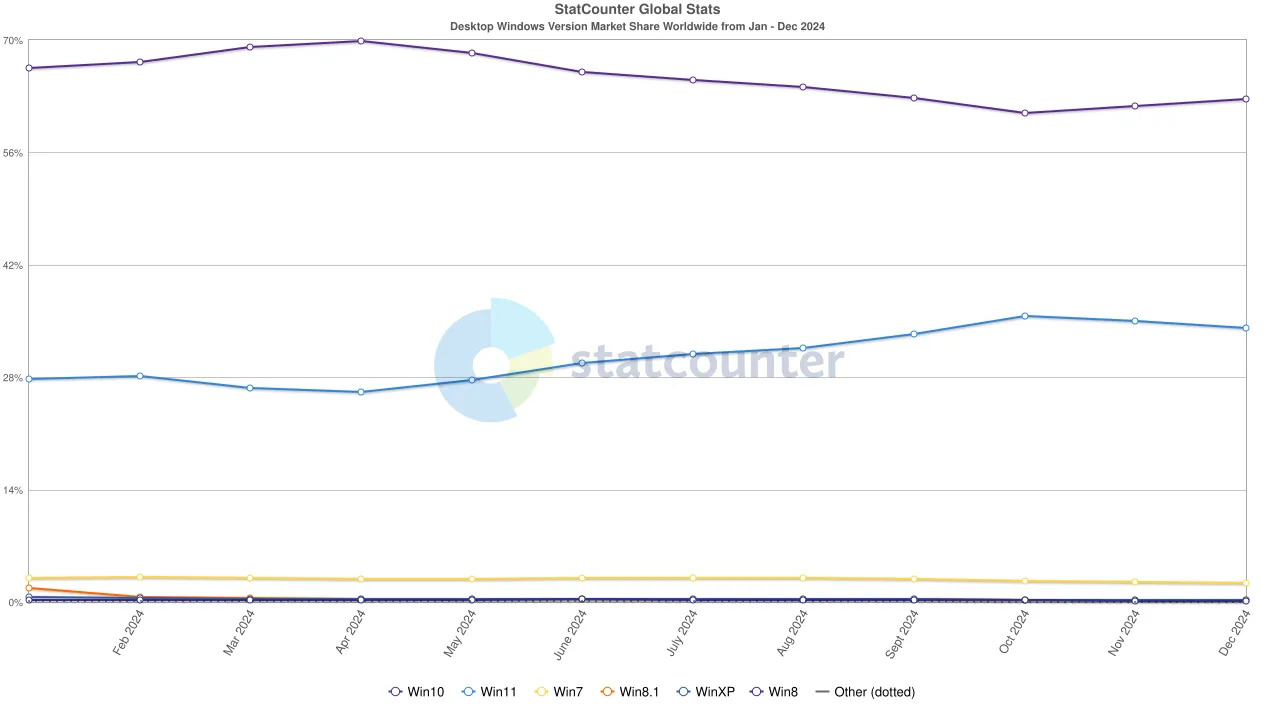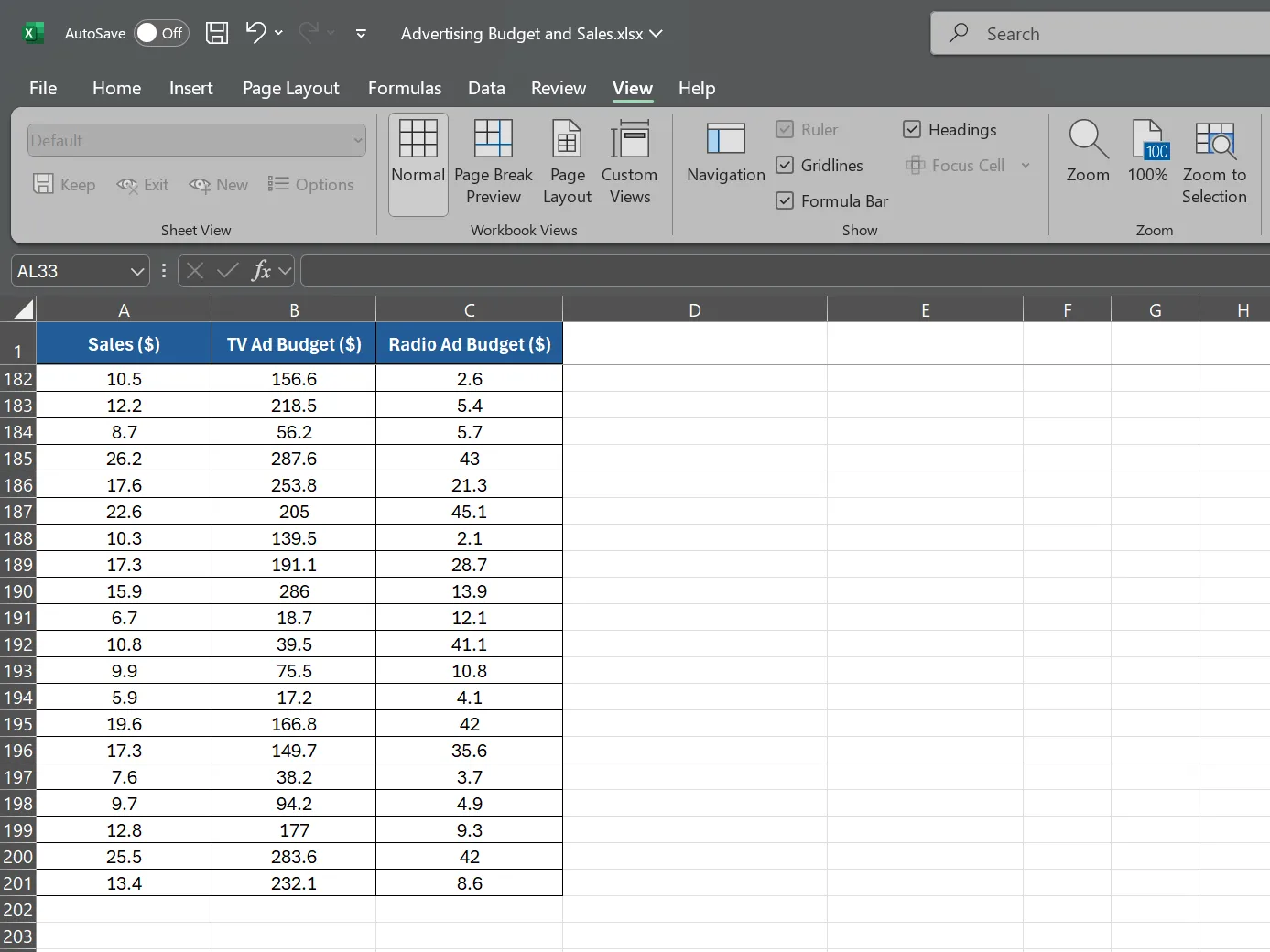Từ lâu, việc chỉnh sửa ảnh đã trở thành một sở thích và thói quen của tôi. Qua thời gian, tôi nhận ra rằng trình chỉnh sửa ảnh tích hợp sẵn trên điện thoại Samsung Galaxy của mình đã cung cấp mọi thứ tôi cần. Nó được trang bị hàng loạt tính năng mạnh mẽ, giúp việc chỉnh sửa trở nên nhanh chóng, dễ dàng và hiệu quả. Đến thời điểm hiện tại, các công cụ của bên thứ ba dường như đã trở nên thừa thãi đối với tôi.
1. Tính Năng Xóa Vật Thể (Object Eraser): Loại Bỏ Bóng và Phản Chiếu
Một trong những điều tôi yêu thích nhất ở trình chỉnh sửa ảnh tích hợp trên điện thoại Samsung là nó không chỉ cung cấp các tùy chọn cơ bản như cắt, xoay hay thêm bộ lọc. Ví dụ, nó bao gồm một công cụ xóa vật thể tiện lợi cho phép tôi loại bỏ bóng và phản chiếu khỏi ảnh chỉ với vài thao tác.
Tất cả những gì tôi phải làm là mở ảnh trong trình chỉnh sửa ảnh của ứng dụng Thư viện (Gallery), chạm vào tab Công cụ (Tools) (biểu tượng bốn hình vuông được sắp xếp theo dạng lưới), và chọn Xóa Vật Thể (Object Eraser). Từ đó, tôi có thể chọn tùy chọn Xóa Bóng (Erase Shadows) hoặc Xóa Phản Chiếu (Erase Reflections), tùy thuộc vào những gì tôi muốn loại bỏ.
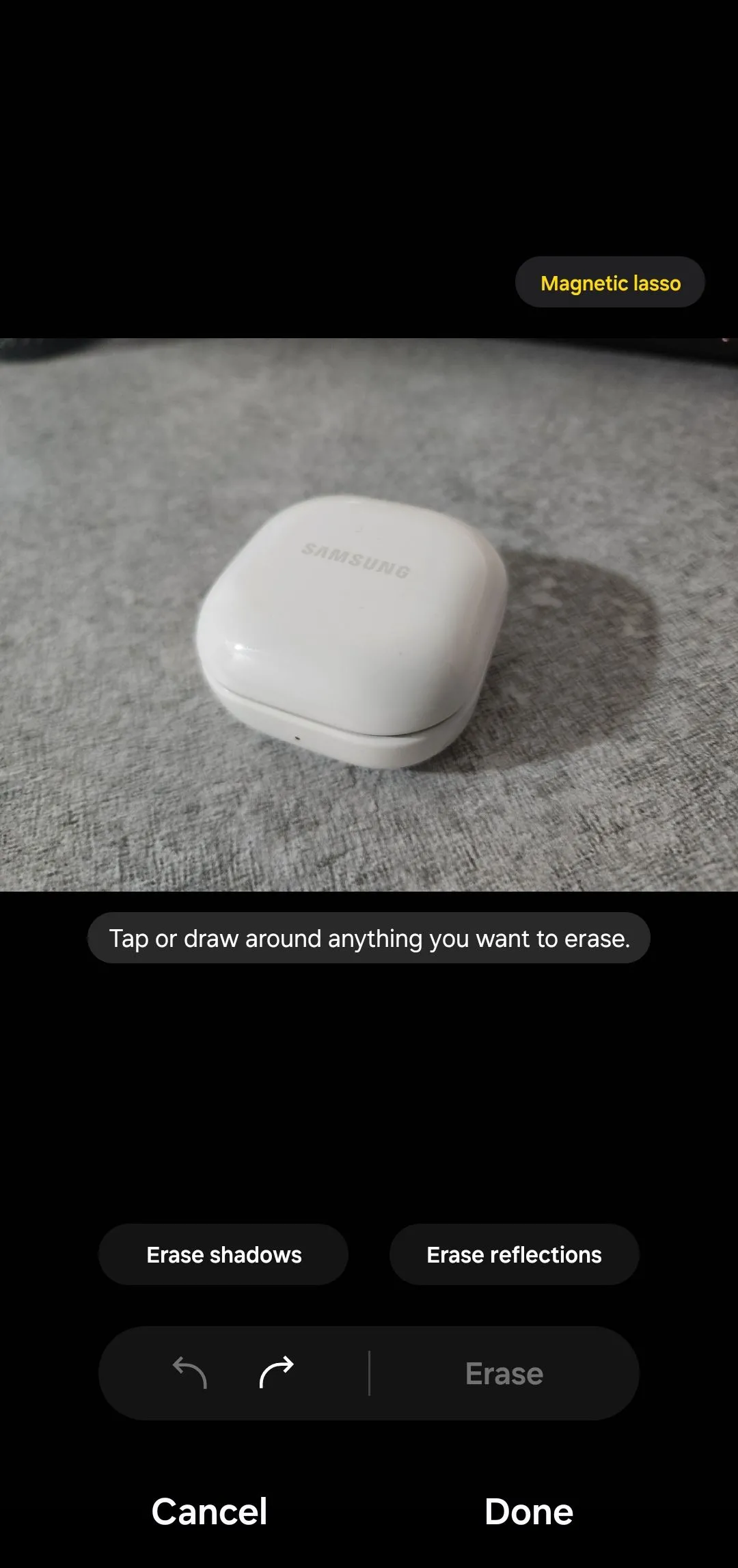 Giao diện tính năng xóa vật thể và bóng trên trình chỉnh sửa ảnh Samsung Galaxy
Giao diện tính năng xóa vật thể và bóng trên trình chỉnh sửa ảnh Samsung Galaxy
Trình chỉnh sửa ảnh tự động phân tích hình ảnh và loại bỏ bất kỳ bóng hoặc phản chiếu nào. Nó hoạt động hoàn hảo gần như mọi lúc.
2. Sức Mạnh Galaxy AI: Thay Đổi Kích Thước, Vị Trí và Xóa Vật Thể
Một lý do lớn khác khiến tôi gắn bó với trình chỉnh sửa ảnh tích hợp trên điện thoại Samsung là vì nó được hỗ trợ bởi Galaxy AI. Với công nghệ này, tôi có thể dễ dàng thay đổi kích thước, định vị lại và xóa các vật thể trong ảnh của mình.
Ví dụ, nếu tôi muốn di chuyển một vật thể trong ảnh, tất cả những gì tôi cần làm là chạm vào biểu tượng Galaxy AI trong trình chỉnh sửa ảnh, sau đó chạm và giữ vật thể tôi muốn điều chỉnh. Khi ứng dụng đã phát hiện vật thể, tôi có thể sử dụng các góc để thay đổi kích thước hoặc đơn giản là kéo nó đến một vị trí khác. Nếu tôi muốn loại bỏ hoàn toàn vật thể đó, tôi có thể thực hiện bằng cách chạm vào biểu tượng cục tẩy.
 Biểu tượng Galaxy AI trong trình chỉnh sửa ảnh Samsung
Biểu tượng Galaxy AI trong trình chỉnh sửa ảnh Samsung
 Cách di chuyển vật thể trong ảnh bằng tính năng Galaxy AI trên điện thoại Samsung Galaxy
Cách di chuyển vật thể trong ảnh bằng tính năng Galaxy AI trên điện thoại Samsung Galaxy
Galaxy AI không chỉ loại bỏ vật thể mà còn thông minh lấp đầy khoảng trống bằng các họa tiết và màu sắc phù hợp từ môi trường xung quanh, làm cho chỉnh sửa trông hoàn toàn tự nhiên.
3. Generative Edit: Lấp Đầy Nền và Sửa Bố Cục Ảnh
Vì tôi không phải là một nhiếp ảnh gia giỏi, ảnh của tôi không phải lúc nào cũng thẳng hoàn hảo. Đôi khi, các vật thể bị cắt mất hoặc chủ thể bị lệch tâm. Đó là lúc công cụ Generative Edit trên điện thoại Samsung của tôi trở nên vô cùng hữu ích.
 Sử dụng tính năng Generative Edit của Galaxy AI để chỉnh sửa bố cục ảnh trên Samsung
Sử dụng tính năng Generative Edit của Galaxy AI để chỉnh sửa bố cục ảnh trên Samsung
Với tính năng này, tôi có thể chạm vào biểu tượng Galaxy AI trong trình chỉnh sửa ảnh, sử dụng thanh trượt nghiêng để căn chỉnh hình ảnh hoàn hảo, sau đó nhấn Tạo (Generate). AI sẽ phân tích các yếu tố xung quanh và thông minh lấp đầy bất kỳ khu vực nào bị thiếu hoặc lệch. Cho dù là sửa đường chân trời bị nghiêng, lấp đầy nền hoặc điều chỉnh cắt ảnh không phù hợp, nó đều hoạt động ấn tượng.
4. Sketch to Image: Biến Phác Thảo Thành Hình Ảnh Sống Động
Một tính năng AI đáng kinh ngạc khác trong trình chỉnh sửa ảnh của Samsung là Sketch to Image. Nếu tôi có ý tưởng về thứ gì đó muốn thêm vào hình ảnh—cho dù đó là một vật thể, hình dạng hoặc thiết kế cụ thể—tôi có thể chạm vào biểu tượng Galaxy AI và chọn Phác Thảo Thành Hình Ảnh (Sketch to Image).
Từ đó, tôi chỉ cần vẽ một bản phác thảo thô trên màn hình và nhấn Tạo (Generate). Galaxy AI sau đó sẽ phân tích bản phác thảo của tôi và biến nó thành một vật thể hoàn chỉnh, tích hợp liền mạch vào ảnh.
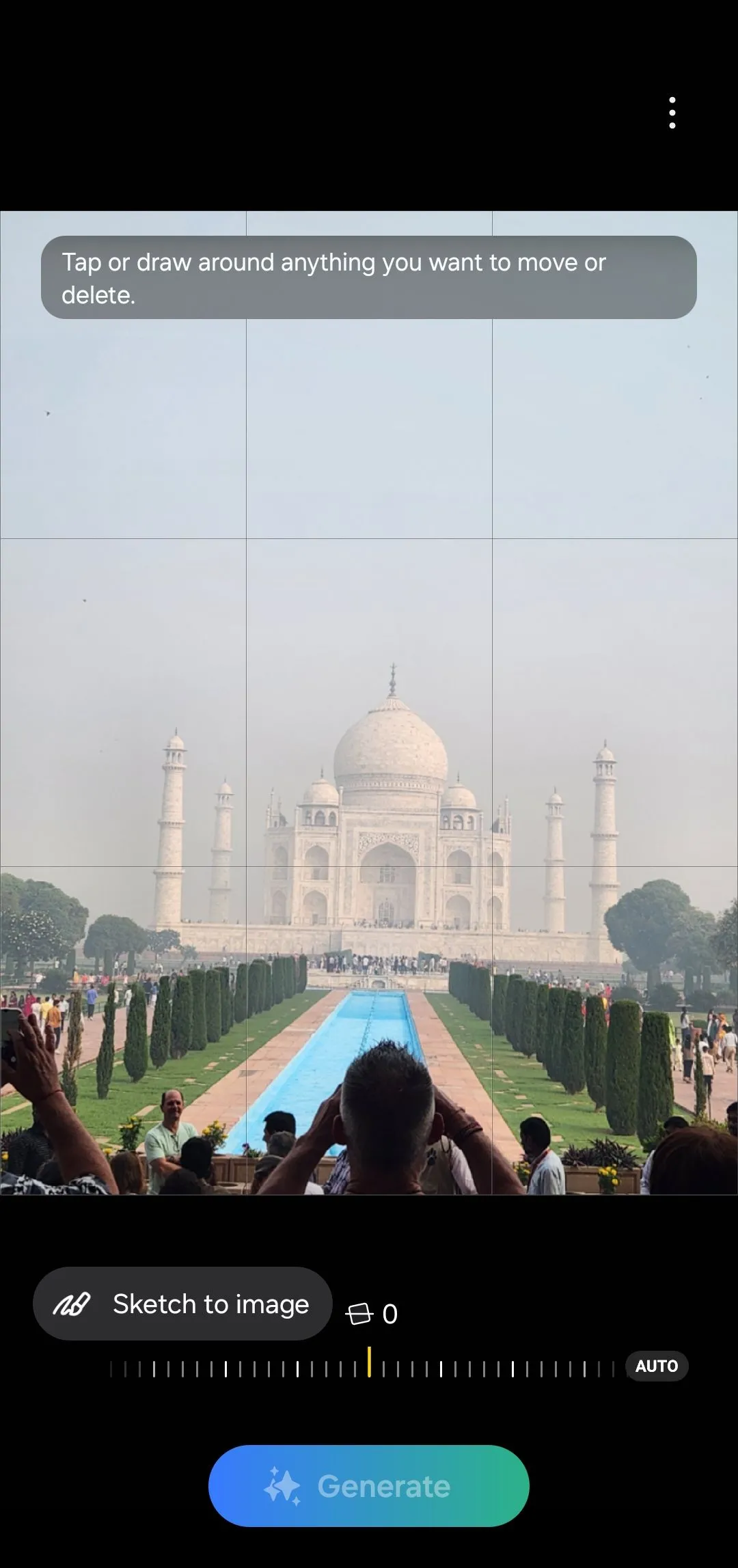 Tùy chọn Sketch to Image trong trình chỉnh sửa ảnh trên điện thoại Samsung
Tùy chọn Sketch to Image trong trình chỉnh sửa ảnh trên điện thoại Samsung
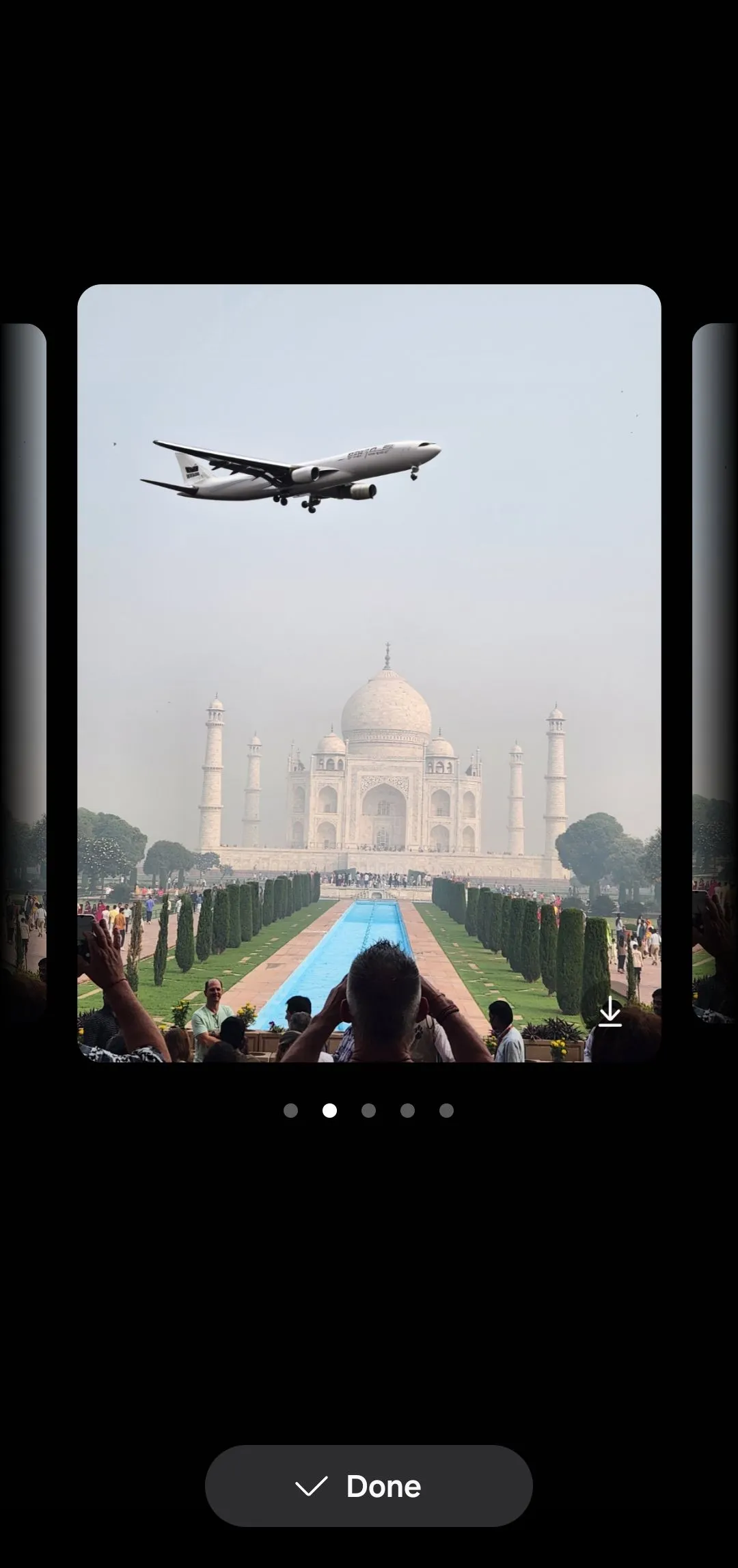 Ví dụ tính năng Sketch to Image biến phác thảo thành máy bay trên nền Taj Mahal
Ví dụ tính năng Sketch to Image biến phác thảo thành máy bay trên nền Taj Mahal
Điều tôi thích nhất ở tính năng này là nó cung cấp các biến thể khác nhau để tôi lựa chọn, giúp tôi chọn được hình ảnh phù hợp nhất. Tôi luôn ngạc nhiên về độ chính xác mà công cụ này diễn giải những hình vẽ nguệch ngoạc đơn giản của tôi và biến chúng thành những hình ảnh chân thực, phù hợp với phong cách và ngữ cảnh của bức ảnh.
5. Thêm Sticker, Emoji và Chữ: Cá Nhân Hóa Ảnh Dễ Dàng
Mặc dù các ứng dụng như Instagram giúp dễ dàng thêm biểu tượng cảm xúc và sticker vào ảnh, tôi thường dựa vào trình chỉnh sửa ảnh trong ứng dụng Thư viện để tránh phải liên tục chuyển đổi giữa các ứng dụng.
 Hình ảnh Taj Mahal trong trình chỉnh sửa ảnh Samsung
Hình ảnh Taj Mahal trong trình chỉnh sửa ảnh Samsung
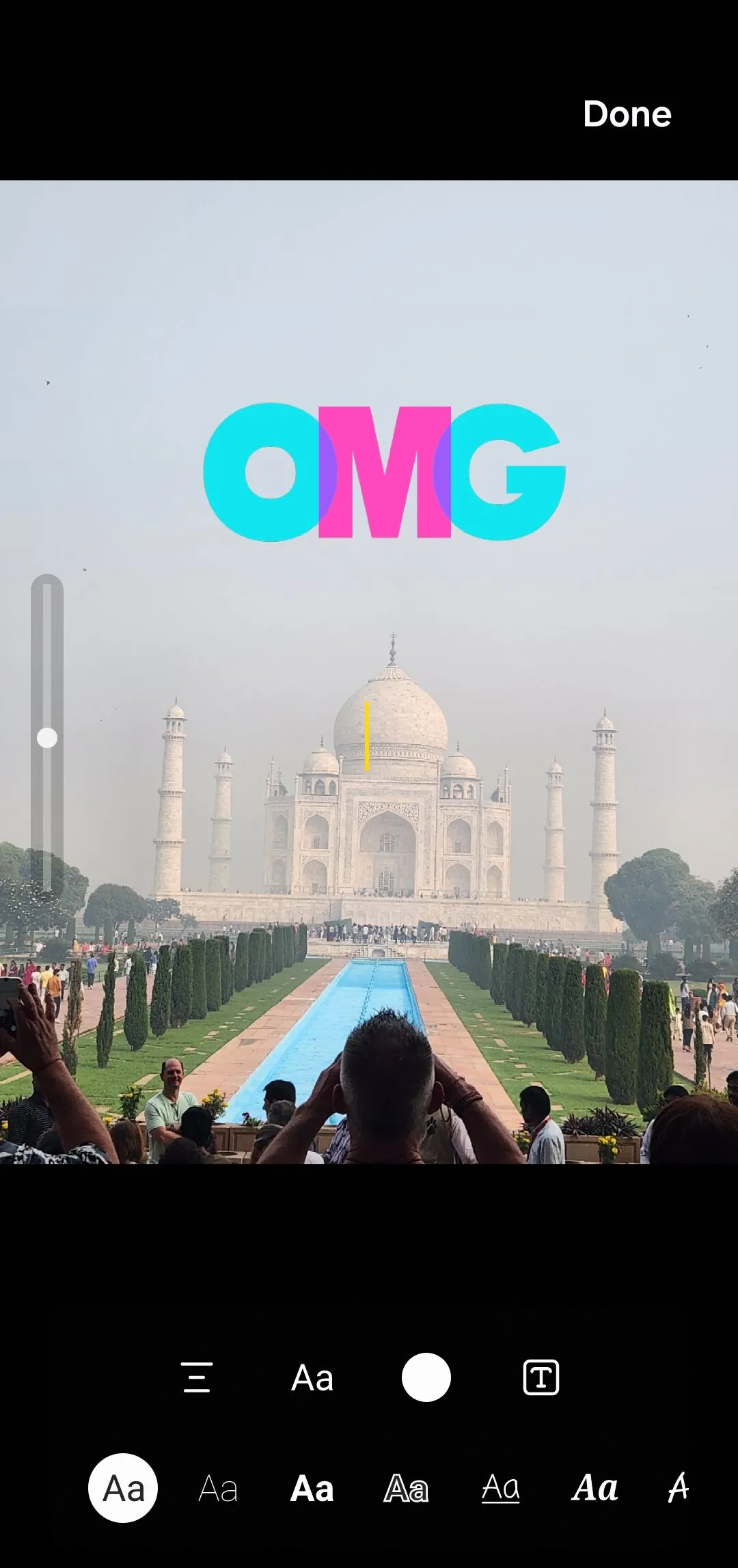 Thêm sticker 'OMG' vào ảnh Taj Mahal bằng trình chỉnh sửa ảnh Samsung
Thêm sticker 'OMG' vào ảnh Taj Mahal bằng trình chỉnh sửa ảnh Samsung
Cho dù tôi muốn thêm một biểu tượng cảm xúc dễ thương, một sticker vui nhộn, hay thứ gì đó độc đáo hơn, tôi đều có thể làm được tất cả bằng cách vào Trang trí (Decorations) > Sticker trong trình chỉnh sửa ảnh. Nếu tôi muốn sáng tạo hơn, tôi cũng có thể thêm văn bản và điều chỉnh phông chữ, kích thước, màu sắc để phù hợp hoàn hảo với tâm trạng hoặc chủ đề của hình ảnh.
6. Hiệu Ứng Khuôn Mặt (Face Effects): Cải Thiện Chân Dung Hoàn Hảo
Trình chỉnh sửa ảnh Samsung cũng giúp tôi xử lý một số chi tiết nhỏ hơn trong ảnh của mình. Nếu tôi muốn cải thiện ảnh chân dung hoặc ảnh tự sướng, tôi có thể vào Công cụ (Tools) > Hiệu Ứng Khuôn Mặt (Face Effects) và điều chỉnh các yếu tố như độ mịn của khuôn mặt, tông màu, đường quai hàm, và nhiều hơn nữa.
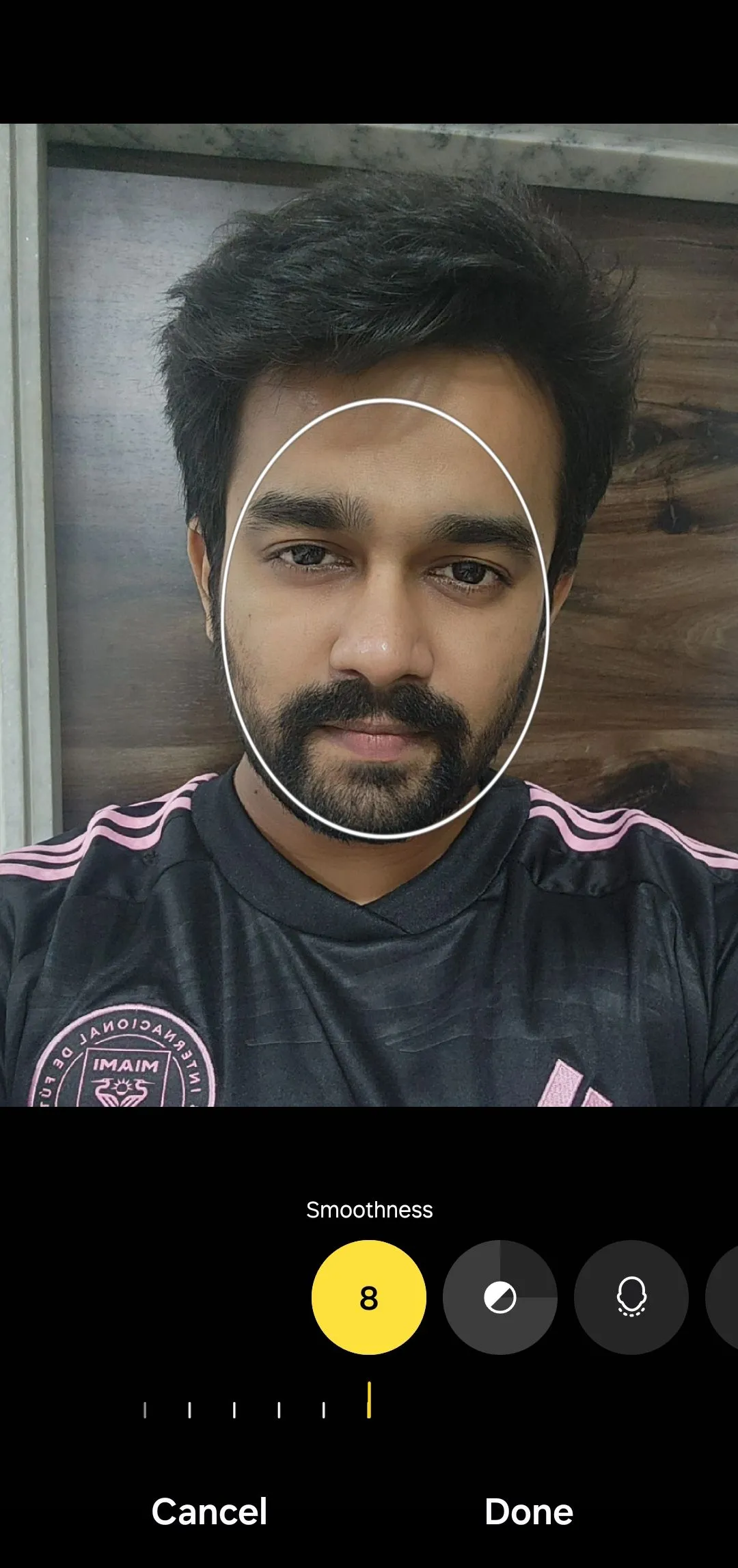 Tùy chọn làm mịn da trong phần Hiệu Ứng Khuôn Mặt của trình chỉnh sửa ảnh Samsung
Tùy chọn làm mịn da trong phần Hiệu Ứng Khuôn Mặt của trình chỉnh sửa ảnh Samsung
Một tính năng tôi đặc biệt đánh giá cao là khả năng sửa lỗi và loại bỏ mắt đỏ chỉ trong vài thao tác. Cho dù đó là một nốt mụn tôi không muốn xuất hiện trong ảnh hay lỗi mắt đỏ điển hình do đèn flash, tôi đều có thể nhanh chóng chỉnh sửa những khuyết điểm đó mà không cần ứng dụng riêng biệt nào.
7. Portrait Studio AI: Sáng Tạo Ảnh Chân Dung Nghệ Thuật
Portrait Studio AI là một tính năng thú vị khác mà tôi rất thích sử dụng. Nó cho phép tôi biến bất kỳ bức ảnh tự sướng nào của mình thành một thứ độc đáo và sáng tạo, như một bức chân dung kiểu truyện tranh, một hoạt hình 3D, một bản phác thảo, hoặc thậm chí là một phiên bản màu nước của chính tôi.
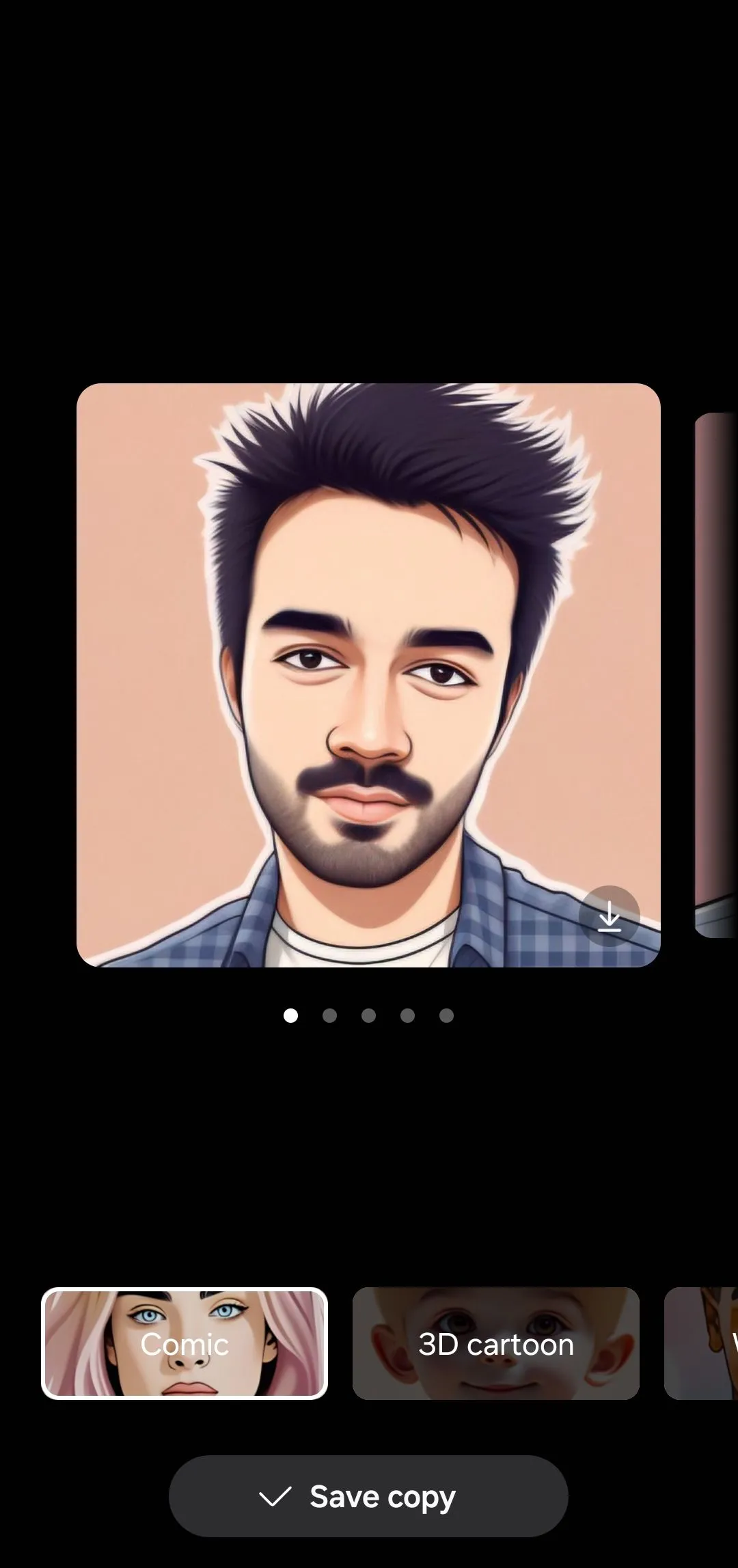 Chân dung phong cách truyện tranh được tạo bằng Portrait Studio AI trên trình chỉnh sửa ảnh Samsung
Chân dung phong cách truyện tranh được tạo bằng Portrait Studio AI trên trình chỉnh sửa ảnh Samsung
Quá trình này cực kỳ dễ dàng — tôi chỉ cần mở ảnh tự sướng của mình trong trình chỉnh sửa ảnh, chạm vào biểu tượng Galaxy AI, và chọn tùy chọn Portrait Studio. Từ đó, tôi có thể chọn từ nhiều kiểu khác nhau — Truyện tranh (Comic), Hoạt hình 3D (3D Cartoon), Màu nước (Watercolor) hoặc Phác thảo (Sketch) — và sau đó để AI thực hiện phép thuật của nó.
8. Tăng Cường Ảnh Tự Động Chỉ Với Một Chạm
Có những lúc tôi không có tâm trạng để dành nhiều công sức chỉnh sửa ảnh, tôi có thể tin tưởng vào trình chỉnh sửa ảnh Samsung để tự động cải thiện nó. Tất cả những gì cần làm là vào tab Tông màu (Tone) và chạm vào nút Tự động (Auto).
 Ảnh tháp Eiffel trong giao diện chỉnh sửa ảnh trên điện thoại Samsung
Ảnh tháp Eiffel trong giao diện chỉnh sửa ảnh trên điện thoại Samsung
Trình chỉnh sửa ảnh tự động điều chỉnh các yếu tố như độ sáng, độ tương phản, độ bão hòa, độ sắc nét, và nhiều hơn nữa, làm cho bức ảnh trông sống động và hoàn hảo — tất cả mà không cần tôi phải làm gì.
9. Sao Chép và Dán Chỉnh Sửa: Tiết Kiệm Thời Gian Tối Đa
Chỉnh sửa ảnh có thể nhanh chóng trở nên tẻ nhạt nếu tôi phải lặp đi lặp lại cùng một điều chỉnh cho nhiều bức ảnh. May mắn thay, ứng dụng Thư viện trên điện thoại Samsung của tôi có một tính năng giúp quá trình này trở nên dễ dàng hơn nhiều.
Sau khi tôi đã thực hiện các điều chỉnh cho một bức ảnh mà tôi muốn áp dụng cho những bức ảnh khác, tôi có thể chạm vào menu ba chấm ở góc trên cùng và chọn Sao chép chỉnh sửa (Copy edits). Sau đó, tôi có thể chọn các bức ảnh khác mà tôi muốn áp dụng các chỉnh sửa tương tự, chạm vào menu ba chấm một lần nữa, và chọn Dán chỉnh sửa (Paste edits). Đơn giản vậy thôi.
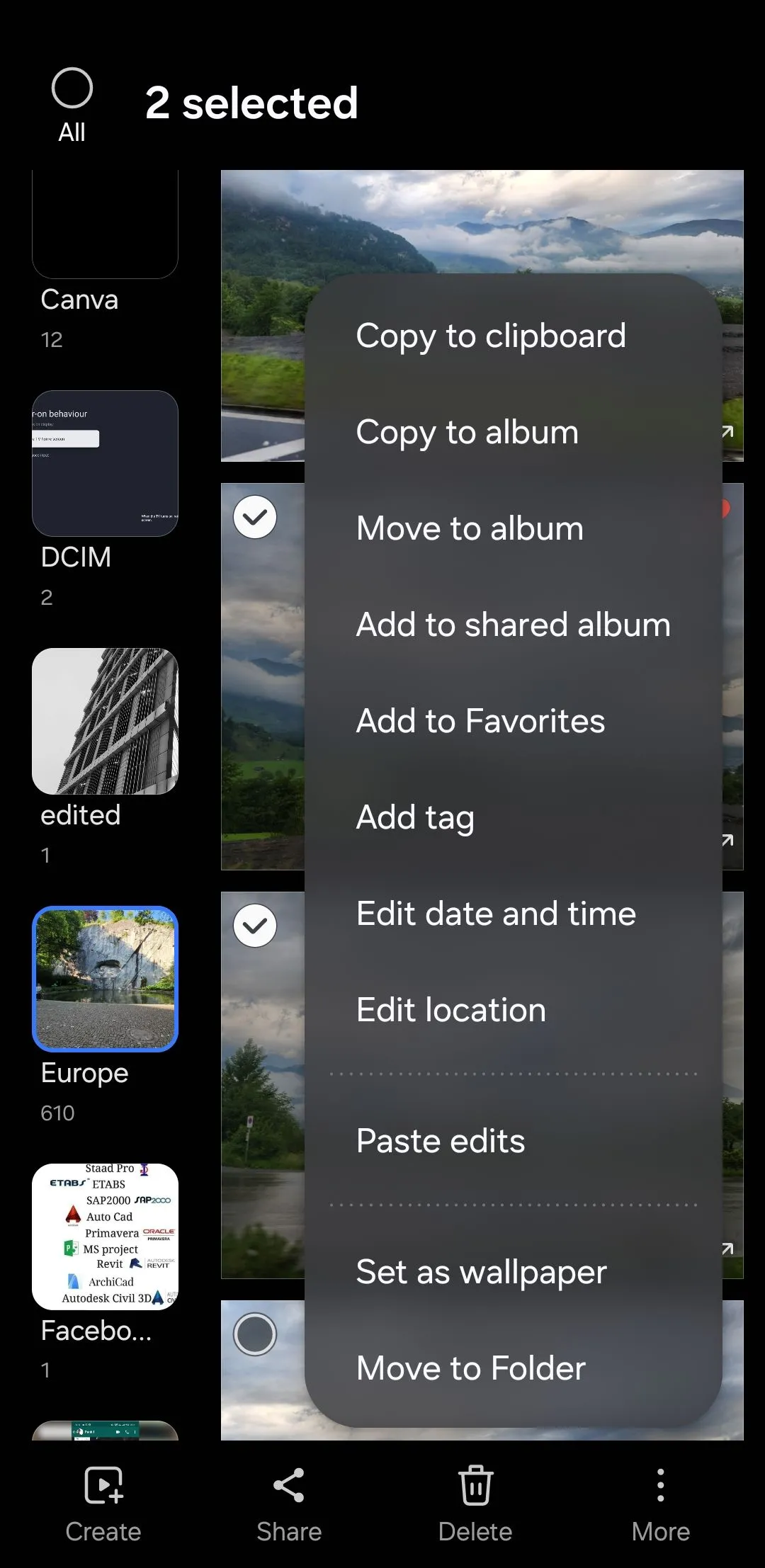 Tùy chọn 'Dán chỉnh sửa' trong ứng dụng Thư viện ảnh Samsung Galaxy
Tùy chọn 'Dán chỉnh sửa' trong ứng dụng Thư viện ảnh Samsung Galaxy
Từ việc loại bỏ các vật thể không mong muốn đến việc tạo ra những bức chân dung tuyệt đẹp, điện thoại Samsung của tôi cung cấp tất cả các công cụ chỉnh sửa mà tôi có thể yêu cầu. Kết quả là, tôi hiếm khi cần sử dụng các ứng dụng chỉnh sửa ảnh của bên thứ ba nữa. Hãy tự mình trải nghiệm và khám phá sức mạnh của trình chỉnh sửa ảnh Samsung Galaxy nhé!